Giriş ve çıkış yapmak için Slack botunu kullanmak
Slack bot entegrasyonunu etkinleştirin ve Slack için hangi komutları kullanabileceğinizi öğrenin
Kurulumu yapmak için şunlara ihtiyacınız olacak:
-
Mevcut bir Slack hesabı
-
Kanalınızın Slack’teki ekip sahibi izinleri. Slack’teki roller ve izinler hakkında daha fazla bilgi edinin.
Not: Slack’te Jibble butonu kullanmak için Jibble hesap e-postanız Slack e-postanızla eşleşmelidir.
Bu makalede bahsedilenler:
Jibble üzerinde Slack kurulumu
-
Entegrasyonlar bölümüne gidin.
-
Slack’e tıklayın.
-
Slack ile entegre olan bir modal göreceksiniz.
-
Jibble ile Bağlana tıklayın.
-
Yeni bir sayfa açılacaktır (Aşağıdaki ekran görüntüsüne bakın).
-
Sağ üstte Slack ile entegre etmek istediğiniz çalışma alanını seçin.
-
Ardından, tüm Jibble bildirimlerinizin gönderileceği bir kanal seçin, örneğin bir ekip üyesi giriş ve çıkış yaptığında.
-
İşiniz bittiğinde İzin Vere tıklayın.
-
Slack entegrasyonu artık tamamlandı!
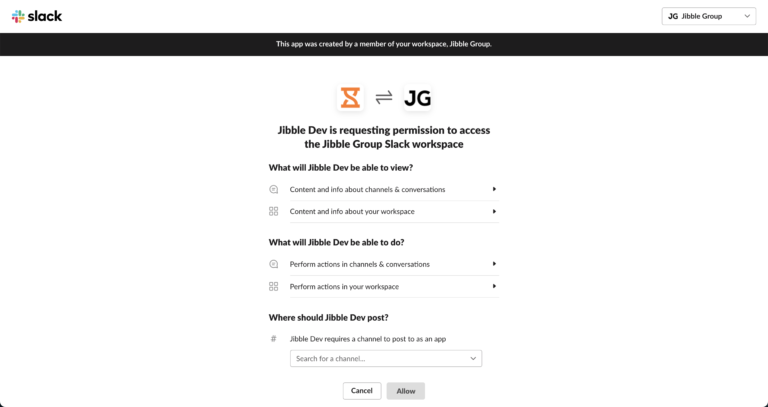
Not: Bir slack kullanıcısı Jibble’ı yalnızca Jibble web uygulamasına eklenmişse kullanabilir. Web uygulaması üzerinden nasıl kullanıcı ekleyeceğinizi öğrenin.
Slack komutlarının listesi
Slack botu ile giriş ve çıkış yapmak için kullanabileceğiniz komutların bir listesi vardır.
İşte tam liste:
-
in – kayıt süresini başlatın
-
break – ara verin
-
out – kayıt süresini durdurun
-
all – kimin çalıştığını görün
-
times – haftalık zaman çizelgelerinizi kontrol edin
-
log – günlük kayıtlarınızı/zaman çizelgelerinizi kontrol edin
-
acts – zaman kaydedebileceğiniz faaliyetleri listeleyin
-
projects – zaman kaydedebileceğiniz projeleri listeleyin
-
help – Yardım bölümünü görüntüler
-
contact – Jibble destek ekibine bir yardım isteği veya geri bildirim gönderin
Jibble’ın Slack komutlarını keşfedin.